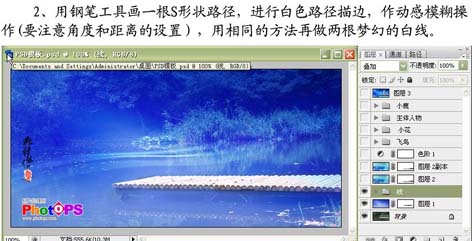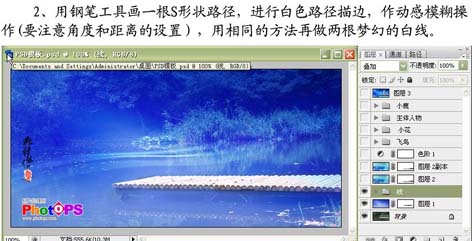想不想get新技能酷炫一下,今天图老师小编就跟大家分享个简单的Photoshop打造蓝色梦幻童话艺术图片教程,一起来看看吧!超容易上手~
最终效果
素材
1、打开素材图片,用裁剪工具对图片进行适当裁剪,拖入天空素材图,图层混合模式改为“强光”,执行:滤镜 模糊 高斯模糊,数值稍微调大一点,加上图层蒙版,用黑色画笔在浮桥的暗部擦一点。

2、用钢笔工具画一根S形状路径,进行白色路径描边,执行:滤镜 模糊 动感模糊,用相同的方法再做两根梦幻的白线。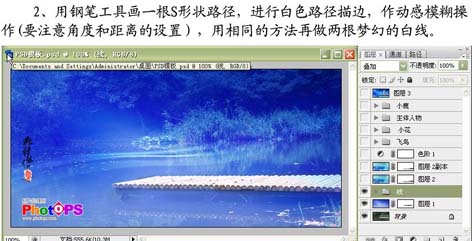
3、拖入大雁素材图片,图层混合模式改为“叠加”,添加图层蒙版,用黑色画笔在浮桥的暗部擦一些。

4、复制一层,图层混合模式改为“柔光”。
5、创建色阶调整图层,点自动。
(本文来源于图老师网站,更多请访问http://m.tulaoshi.com/psxpcl/)6、对飞鸟素材进行抠图,把飞鸟拖进来,进行反相操作,废止几个图层,做如下图所示排列。
(本文来源于图老师网站,更多请访问http://m.tulaoshi.com/psxpcl/)
7、把水中的红花素材图中的画抠出来,拖进来,复制三层,做适当调节和摆放,摆放如下图所示,三个图层混合模式都设置为线性减淡。

8、把人物素材图片中的人物抠出来,拖进来。

9、把小鹿素材图片中的小鹿抠出来,拖进来,复制一层,并调节好小小,适当的加上投影。

10、盖印图层,对图片进行一下对比度处理,完成最终效果。